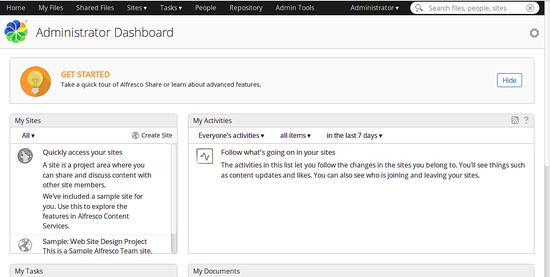Cómo instalar Alfresco CMS en Ubuntu 18.04 LTS
Alfresco Community Edition es la versión gratuita de Alfresco Content Services. Es una colección de productos de software de gestión de la información para Microsoft Windows y sistemas operativos tipo Unix escritos en Java y que utiliza PostgreSQL para almacenar su base de datos. Alfresco es un sistema de gestión de contenidos empresariales flexible y altamente escalable que permite a las empresas y a los propietarios de negocios colaborar y automatizar experiencias atractivas con los usuarios a través de múltiples dispositivos. Se utiliza principalmente para muchos tipos de activos digitales, como documentos, web, registros, imágenes, vídeos, medios enriquecidos y muchos más.
Características
- Soporte multilingüe y multiplataforma.
- Automatiza los procesos empresariales con el motor Activiti BPM integrado.
- Se integra con Microsoft Office y Google Docs.
- Compatible con NTLM, LDAP, Kerberos, CAS.
- Acceso a repositorios mediante CIFS/SMB, FTP, WebDAV, NFS y CMIS.
En este tutorial, vamos a explicar cómo instalar Alfresco Community Edition en Ubuntu 18.04.
Requisitos
- Escritorio Ubuntu 18.04 con un mínimo de 4GB de RAM instalado en tu sistema.
- Usuario no root con privilegios sudo.
Cómo empezar
Antes de empezar, necesitarás instalar algunas librerías necesarias en tu sistema. En primer lugar, tendrás que añadir el PPA de terceros a tu sistema. Puedes añadirlo ejecutando el siguiente comando:
sudo add-apt-repository ppa:opencpn/opencpn -y
A continuación, actualiza el repositorio e instala todos los paquetes necesarios con el siguiente comando:
sudo apt-get update -y sudo apt-get install libfontconfig1 libsm6 libice6 libxrender1 libxt6 libcups2 opencpn libcairo2 ttf-mscorefonts-installer -y
Instalar Alfresco Edición Comunidad
En primer lugar, tendrás que descargar la última versión de Alfresco desde su sitio web oficial.
wget https://download.alfresco.com/release/community/201707-build-00028/alfresco-community-installer-201707-linux-x64.bin
Una vez finalizada la descarga, da permiso de ejecutable al archivo descargado:
sudo chmod 755 alfresco-community-installer-201707-linux-x64.bin
A continuación, inicia la instalación con el siguiente comando:
sudo ./alfresco-community-installer-201707-linux-x64.bin
Serás redirigido a la pantalla de instalación de la GUI como se muestra a continuación:
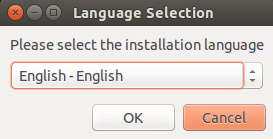
Ahora, selecciona el idioma inglés y pulsa el botón Aceptar. Deberías ver la siguiente pantalla:
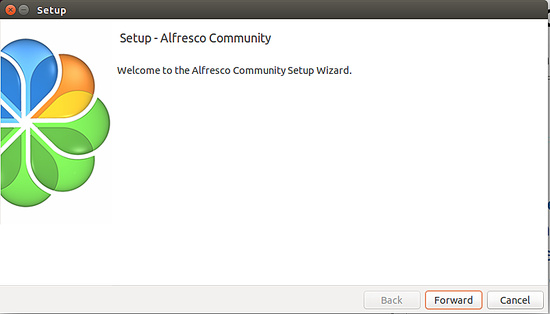
Ahora, haz clic en el botón Adelante. Deberías ver la siguiente pantalla:
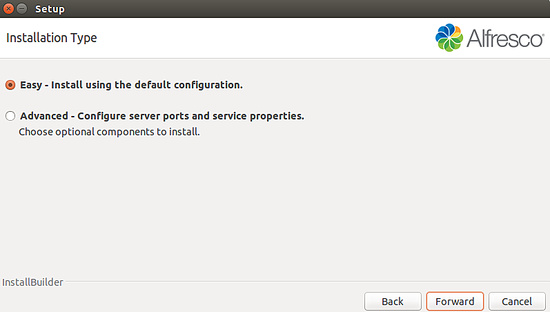
Ahora, haz clic en el tipo de instalación Fácil y pulsa el botón Adelante. Deberías ver la siguiente pantalla:
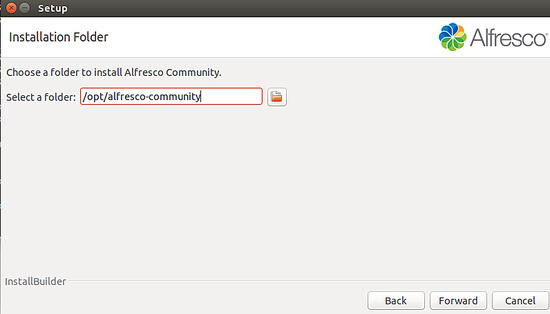
Ahora, elige una carpeta para instalar Alfresco y haz clic en el botón Adelante. Deberías ver la siguiente pantalla:
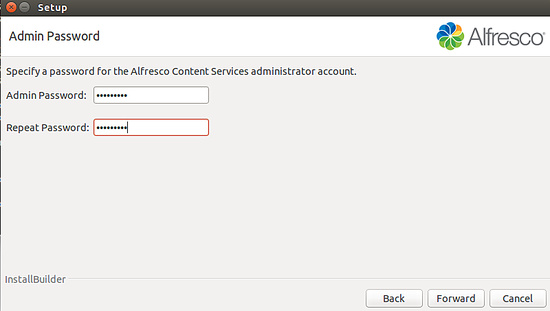
Ahora, introduce la contraseña de administrador y haz clic en el botón Avanzar. Deberías ver la siguiente pantalla:
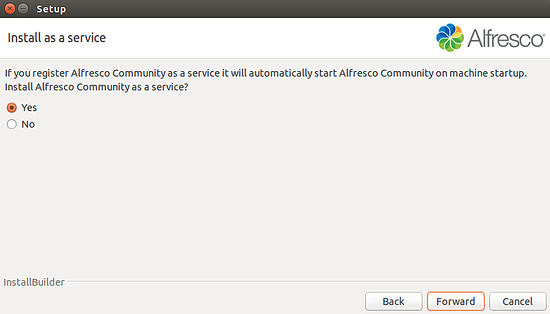
Ahora, selecciona Sí, luego haz clic en el botón Adelante. Deberías ver la siguiente pantalla:
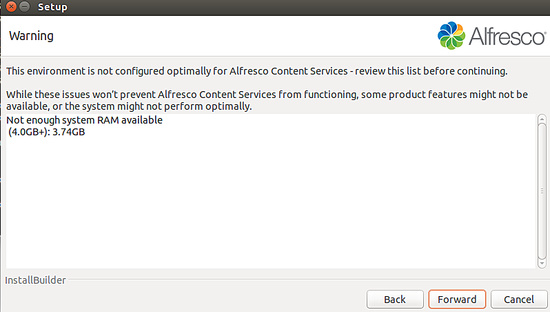
Ahora, haz clic en el botón Reenviar. Aparecerá la siguiente pantalla:
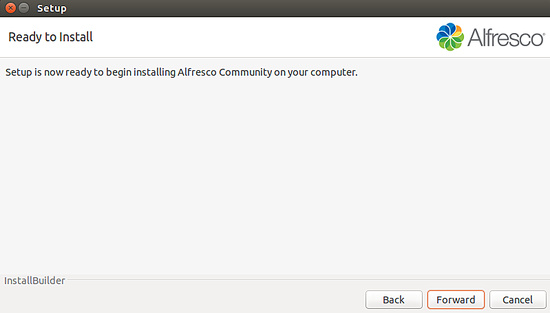
Ahora, haz clic en el botón Adelante para iniciar la instalación. Deberías ver la siguiente pantalla:
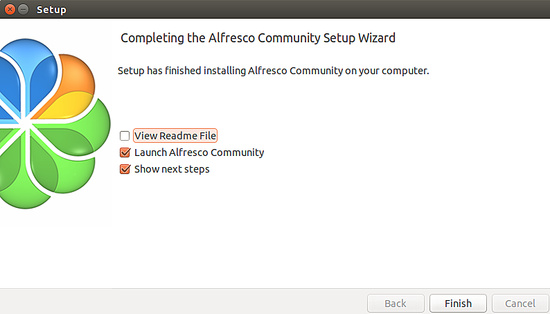
Ahora, haz clic en el botón Finalizar para completar la instalación.
Ahora, abre tu navegador web y escribe la URL http://localhost:8080/share. Serás redirigido a la página de inicio de sesión de Alfresco:\
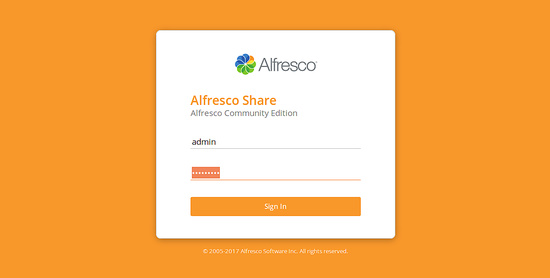
Ahora, introduce el nombre de usuario predeterminado admin y tu contraseña, y haz clic en el botón Iniciar sesión. Deberías ver el panel de control de Alfresco en la siguiente pantalla: